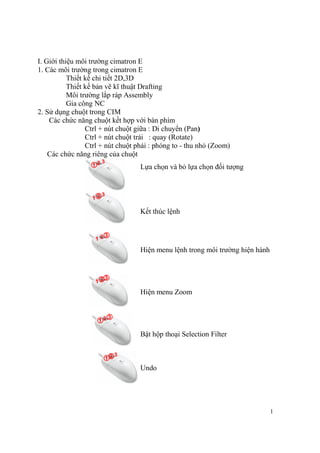
Tong quan - cnckhacda.com
- 1. 1 L a ch n và b l a ch n i tư ng K t thúc l nh Hi n menu l nh trong môi trư ng hi n hành Hi n menu Zoom B t h p tho i Selection Filter Undo I. Gi i thi u môi trư ng cimatron E 1. Các môi trư ng trong cimatron E Thi t k chi ti t 2D,3D Thi t k b n v kĩ thu t Drafting Môi trư ng l p ráp Assembly Gia công NC 2. S d ng chu t trong CIM Các ch c năng chu t k t h p v i bàn phím Ctrl + nút chu t gi a : Di chuy n (Pan) Ctrl + nút chu t trái : quay (Rotate) Ctrl + nút chu t ph i : phóng to - thu nh (Zoom) Các ch c năng riêng c a chu t
- 2. 2 3. Các ch c năng cơ b n trong CIM T o m t ph ng plane Main Plane T o m t ph ng song song v i m t có s n prallel Ch n i m
- 3. 3 T o m t ph ng qua 1 ư ng th ng và vuông góc m t có trư c normal M t ph ng nghiêng 1 góc v i m t có trư c incline Ch n ư ng
- 4. 4 T o ư ng tr c axis Defined By Ch n 2 c nh ng ph ng; 1 c nh và 1 i m; 1 c nh và ch n hư ng; 3 i m. 2 1 3 T o ư ng tr c song song v i ư ng có s n Parallel Ch n c nh ( ư ng tr c ho c 2 i m), ch n hư ng và nh p giá tr delta.
- 5. 5 Normal Ch n m t ph ng, b m t và i m; c nh, ư ng tr c và i m. Ch n b m t Ch n i m
- 6. 6 Intersection M t ph ng 2 Ch n 2 b m t ho c 2 m t ph ng
- 7. 7 T o h t a ucs Defined by Ch n 2 i m, ư ng tròn ho c cung tròn Ch n ưòng tròn By Geometry 1 2 3
- 8. 8 Center of Geometry UCS Relation Ch n v trí g c to , nh p giá tr góc quay xung quanh tr c X, Y, Z Normal To Plane Ch n b m t và ch n i m trên b m t. Nh p giá tr góc quay xung quanh tr c X, Y, Z Ch n i m Ch n m t ph ng
- 9. 9 4. KH năng tương thích c a CIM Xu t IGES, VDA, SAT, DXF, STEP, STC c CAD, CATIA, PRO,UG 5. Di chuy n và coppy i tư ng DI CHUY N 5.1 LINEAR ` Copy UCS Ch n h to c n copy, ch n v trí m i h to . Nh p giá tr góc quay xung quay tr c X, Y, Z Ch n UCS Ch n i m
- 10. 10 By Pivot point Di chuy n i tư ng d c theo m t c nh Ch n i m g c Ch n i m ích XYZ Delta Di chuy n i tư ng kho ng Delta d c theo phương X, Y, Z Ch n i tư ng Nh p giá tr Delta
- 11. 11 5.2 RADIAl Along Vector Di chuy n i tư ng kho ng delta d c theo phương ư c ch n Ch n i tư ng Ch n hư ng Nh p giá tr delta From UCS to UCS Di chuy n i tư ng b i các UCS Ch n i tư ng Ch n UCS g c Ch n UCS ích
- 12. 12 5.3 MIRROR Radial Quay i tư ng quay m t tr c Ch n i tư ng Ch n Tr c Ch n hư ng Mirror i x ng i tư ng qua m t ph ng Ch n i tư ng Ch n i tư ng
- 13. 13 COPPY I TƯ NG 5.2.1 single 5.2.1.1 by pivot point 5.2.1.2 XYZ delta 5.2.1.3 Along Vector By Pivot Point Ch n i tư ng Ch n i m g c Ch n i m g c Di chuy n i tư ng d c theo m t c nh XYZ Delta Nh p giá tr delta Ch n i tư ng
- 14. 14 5.2.1.4 From UCS to UCS 5.2.2 linear array Along Vector Ch n i tư ng Ch n hư ng copy Nh p giá tr delta From UCS to UCS Ch n i tư ng Ch n UCS ích Copy i tư ng t UCS này t i UCS khác
- 15. 15 5.2.3 Radial array 5.2.4 MIRROR Linear Array Ch n i tư ng Ch n UCS(sau khi ch p nh n l a ch n) Radial Array Ch n i tư ng Ch n tr c
- 16. 16 II Thi t k b n v phác 2D 1. vào môi trư ng thi t k v phác 2D Mirror Ch n i tư ng Ch n m t ph ng i x ng T môi trư ng thi t k chi ti t (Part) ch n bi u tư ng Sketch : Sketch
- 17. 17 2. Gi i thi u các ch c năng thieets k 2.1 L a ch n Trên màn hình xu t hi n thanh công c Sketcher Môi trư ng thi t k b n v phác :
- 18. 18 2.2 t o ư ng th ng 2.3 t o hình h p 1- L a ch n L a ch n i m L a ch n ư ng spline 2- T o ư ng th ng Free Dimension
- 19. 19 2.4 t o ư ng tròn 2- T o hình h p Free Dimension 1 2
- 20. 20 2.5 t o E 2.6 t o cung tròn 4 - T o ư ng tròn Free Dimension 5- T o hình Elip Point Centre 1 2 3 1 2 3
- 21. 21 2.7 t o ư ng Spline 2.8 t o i m 2.9 t o ư ng i x ng 6- T o cung tròn Point Centre 1 23 Tangent Diameter 1 23 1 2 3 1 2 3 7- T o ư ng cong Spline 1 2 3 4 8- T o i m - Kích vào bi u tư ng Point và ch n m t i m b t kỳ trong môi trư ng sketch. - S d ng các r ng bu c t o i m có quan h v i các i tư ng trong b n v . Point 1 Point 2
- 22. 22 2.10 t o ư ng cong offset 2.11 t o góc cung tròn và c nh vá 9- T o ư ng th ng i x ng - Dùng sao chép m t i tư ng t i v trí i x ng v i nó qua ư ng th ng i x ng - Dùng ư ng th ng i x ng như m t i tư ng trong b n v . 10 - T o ư ng offset By Distant By Pick
- 23. 23 2.12 c t i tư ng 2.13 di chuy n i tư ng 6- T o cung tròn Point Centre 1 23 Tangent Diameter 1 23 1 2 3 1 2 3 4 12- C t i tư ng C i tư ng M t ph n i tư ng C t b kích thư c Chú ý : khi c t b i tư ng thì kích thư c liên quan n nó cũng b xoá
- 24. 24 2.14 quay i tư ng 2.15 coppy 13- Di chuy n Chú ý : Chúng ta có th di chuy n i tư ng b ng cách ch n ch c năng Select 14- Quay Chú ý : - Các r ng bu c trong nhóm v n ư c gi nguyên, nhưng các r ng bu c ngoài nhóm s b phá v . - Bi u tư ng Rotate ch xu t hi n sau khi chúng ta ch n i tư ng.
- 25. 25 2.16 i x ng. 3. Ghi kích thư c cho b n v (dimension) 3.1 kích thư c dài c a 1 i tư ng 15- Copy 16- i x ng Chú ý : - Bi u tư ng Mirror ch xu t hi n sau khi chúng ta ch n i tư ng. - Khi chúng ta di chuy n m t i tư ng thì i tư ng còn l i cũng t ng di chuy n theo tương ng.
- 26. 26 3.2 kich thư c góc 3.3 kích thư c dài gi a 2 i tư ng 4. ch nh s a b n v phác( edit) 4.1 di chuy n 1 i tư ng Kích thư c dài cho 1 i tư ng o n th ng ư ng tròn Cung tròn 2 o n th ng 3 i m o n th ng và tr c to 1 2 3 Kích thư c dài gi a 2 i tư ng 2 i m 2 o n th ng // i m và o n th ng o n th ng và ư ng tròn 2 ư ng tròn 2 ư ng tròn và // v i o n th ng 2 i m và // v i o n th ng
- 27. 27 4.2 thay i kích thư c 4.3 d c c a ư ng spline Di chuy n i tư ng: L a ch n ch c năng Select di chuy n i tư ng. Thay i kích thư c i tư ng : B ng h p tho i B ng di chuy n chu t
- 28. 28 5. T o các i u ki n ràng bu c (contraints) 5.1 theo phương ngang và phương th ng ng 5.2 theo phương song song và vuông góc Thay i d c c a ư ng Spline : T i các i m nút T i i m u và cu i Phương ngang Phương th ng ng
- 29. 29 5.3 theo phương ti p tuy n và ng tâm 5.4 t o tr s kích thư c gi ng nhau Song song Vuông góc Ti p tuy n ng tâm
- 30. 30 5.5 t o s trùng kh p 5.6 same X và same Y T o tr s kích thư c gi ng nhau o ng th ng ư ng tròn T o s trùng kh p
- 31. 31 5.7 thay i d c spline Same X Same Y Thay i d c ư ng Spline Di chuy n T o các r ng bu c
- 32. 32 3. thi t k i tư ng 3D (PART) 3.1 t o ư ng cong 3D (curve funtion) 3.1.1 composite 3.1.1.1 Along Open Edges 3.1.1.2 Face Outer Boundary Along Open Edges Ch n chain First Ch n chain Last ư ng d n c a ư ng cong Composite s d c theo các c nh m Face Outer Boundary Ch n b m t ư ng cong Composite là ư ng gi i h n ngoài c a b m t ư c l a ch n ư ng Cong Composite
- 33. 33 3.1.1.3 Chain 3.1.1.4 One by One 3.1.2 Line 3.1.2.1 By Direction Chain Ch n chain first Ch n chain last Sau khi ch n c nh th nh t và th 2, thì ư ng d n h p lý nh t trong các nh hư ng r ng bu c s ư c l a ch n One by One Ch n c nh First Ch n c nh First ư ng cong Composite ư c t o thành b i nhi u ư ng cong riêng r ư c l a ch n.
- 34. 34 3.1.2.2 Point to Curve/ Face 3.1.2.3 Two Points & Two Curves By Direction Ch n hư ng Ch n i m Curve Face i m Curve i m Face
- 35. 35 3.1.2.4 Point from Curve/ Face 3.1.3 Spline Two Points & Two Curves Two Points Two Curves i m 1 i m 2 i m 3 Curve 1 Curve 2 Point from Curve/ Face Face B m t i m
- 36. 36 3.1.3.1 Control point 3.1.3.2 Through Point 3.1.4 Helix Control point Ch n các i m và nh nghĩa l n Weight t i m i i m. Through Point Ch n các i m, nh nghĩa d c t i i m u và cu i.
- 37. 37 3.1.5 From face Fixed Linear Edges Display Curve & Edges By Picked
- 38. 38 3.1.6 intersection 3.1.7 silhouette (bóng, hình chi u) 3.1.8 offset 3.1.8.1 By Pick 3 1 2 3 4 5 - Ch n i tư ng, sau ó ch n phương và góc ư ng Silhouette t o thành. i tư ng ư ng Silhouette
- 39. 39 3.1.8.2 Delta 3.1.8.3 offset 3D By Pick Delta Extension & round Free
- 40. 40 3.1.9 extend 3.1.9.1 Linear & To Reference 3.1.9.2 Linear & Delta 3D Linear & To Reference Ch n cung cong c n kéo dài và ch n 1 i m trên ư ng cong gi i h n.
- 41. 41 3.9.1.3 Natural & Delta 3.9.1.4 Natural & To Reference Ch n cung cong và nh p dài. Natural & Delta Ch n ư ng cong và nh p chi u dài.
- 42. 42 3.1.10 Project 3.1.10.1 Direction Projection 3.1.10.2 normal project Natural & To Reference Ch n ư ng cong c n kéo dài và ch n i m trên ư ng cong gi i h n. Direction Projection Ch n b m t Ch n hư ng Ch n hư ng
- 43. 43 3.1.11 Split 3.1.12 Trim 3.1.13 Point Ch n ư ng cong Ch n m t chia Ch n ư ng cong, ch n b m t chia (có th là m t ph ng (plane) ho c b m t (Face) Ch n b m t Ch n ư ng cong, ch n b m t (m t ph ng (plane) ho c b m t (Face)), ch n hư ng c t.
- 44. 44 3.1.14 corner 3.1.15 Modify By pick On curve Ch n i m Ch n ư ng cong Ch n ư ng cong +Trim/ Extend second +Trim/ Extend both +Trim/ Extend off +Trim/ Extend first Ch n ư ng cong 1
- 45. 45 3.1.16 Text 3.2 T o b m t 3D (face) 3.2.1 Sweep 3.2.1.1 Delta Delta & Slope Coincident points & Slope Nh p ch , ch n b m t và m t i m trên b m t, ch n góc quay mong mu n. Ch n m t Ch n góc quay
- 46. 46 3.2.1.2 Delta Mid Plane 3.2.1.3 To Closest Active Delta - Both side - One side Delta Mid Plane
- 47. 47 3.2.1.4 To Reference 3.2.2 Revolve 3.2.2.1 theta To Closest Active To Reference As Plane As Object
- 48. 48 3.2.2.2 Theta Mid Plane Theta Theta Mid Plane
- 49. 49 3.2.2.3 Theta Both Direction 3.2.3 Blend Theta Both Direction
- 50. 50 3.2.4 Drive 3.2.4.1 Single Plane Constant Boundary Free
- 51. 51 3.2.4.2 Multi Plane 3.2.5 Mesh Single Plane - 1 Section, 1 Spine (Parallel) - 1 Section, 1 Spine (Normal) Multi Plane Parallel Parallel
- 52. 52 3.2.6 Skin 3.2.7 Bound Chú ý : - Ta ph i ch n 2 ư ng cong không giao nhau - M t ph ng Mesh không ph thu c vào vi c ch n c p ư ng cong nào trư c và sau. 3 4 Giáo trình h c Cimatron Elite 6.0 – Biên so n b i B môn GCVL&DCCN Khoa Cơ Khí - Trư ng ÐHBK Hà N i Chú ý : - ư ng cong Spline ph i giao v i các Section ã ch n. 4
- 53. 53 3.2.8 fillet 3.2.8.1 Constant Value Free Smooth
- 54. 54 3.2.8.2 Variable Value Constant Value 1- Ch n 4 b m t
- 56. 56 3.2.9.2 Plane 3.2.9.3 Point Curve Normal Projection M t ư c c t Direction Projection M t ư c chia ư ng chia Plane B m t c t B m t ư c c t
- 57. 57 3.2.10 Split 3.2.10.1 Curve 3.2.10.2 Plane Ch n m t ph ng Ch n i m Curve Normal Projection M t ư c chia Direction Projection ư ng chia
- 58. 58 3.2.10.3 Point 3.2.11 Modify Slope 3.2.11.1 Constant Plane B m t chia B m t ư c chia Ch n m t ph ng Ch n i m Constant Ch n ư ng Ch n b m t
- 59. 59 3.2.11.1 Free 3.2.11.1 Tangent - C1 3.2.12 Extend 3.2.12.1 Natural Free Ch n b m t Ch n ư ng cong Tangent - C1 1- Ch n m t ph ng 2- Ch n c nh
- 60. 60 3.2.12.2 Natural-Multi continuous 3.2.12.3 Tangent Natural Normal Continuous Natural-Multi continuous
- 61. 61 3.2.13 stitch 3.2.14 unstitch Tangent Normal Continuous Stitch : t o nhi u b m t riêng r thành m t b m t duy nh t
- 62. 62 3.2.15 Split Silhouette 3.2.16 Modify Boundary Stitch : t o nhi u b m t riêng r t m t b m t duy nh t - T o ra ư ng cong Silhouette trên b m t b ng cách nh nghĩa hư ng và b m t split. Ch n b m t Split
- 63. 63 3.2.17 Modify By Sketch 3.2.18 Modify Fair 3.2.19 Modify Deform Face Boundary Island
- 64. 64 3.2.20 Modify Smoothness 3.3 T o kh i r n 3D (solid) 3.3.1- New Extrude/Add Extrude 3.3.1.1 Delta 3.3.1.2 Delta Mid Plane - Both side - One side - Draft angle
- 65. 65 3.3.1.3 To Closest 3.3.1.4 To Reference - One side - Both side - Draft angle
- 66. 66 3.3.2 Remove Extrude 3.3.2.1 Delta 3.3.2.2 Delta Mid Plane As object As plane Inside Outside
- 67. 67 3.3.2.3 To Reference 3.3.2.4 To Closest
- 68. 68 3.3.3 New Revolve/ Add Revolve 3.3.3.1 Theta 3.3.3.2 Theta Mid Plane
- 69. 69 3.3.3.3 To Reference 3.3.3.4 To closest 3.3.4 Remove Revolve 3.3.4.1 Theta
- 70. 70 3.3.4.2 Theta Mid Plane 3.3.4.3 To Reference 3.3.4.4 To Closest 3.3.5 New Drive/ Add Drive 3.3.5.1 normal
- 71. 71 3.3.5.2 Parallel 3.3.6 Remove Drive 3.3.6.1 Normal 3.3.6.2 Parallel 3.3.7 Round 3.3.7.1 Constant Value
- 72. 72 3.3.7.2 Variable Values 3.3.8 Round Face/ Face - Face 3.3.8.1 Edge - Face
- 73. 73 3.3.8.2 Face - Face 3.3.9 Remove & Extend Không k K Extension On Trim Faces Extension On Keep Orgional Extension Off
- 74. 74 3.3.10 Chamfer 3.3.10.1 ch n c nh 3.3.10.2 ch n i m Extend Remove Symmetric By Angle
- 75. 75 3.3.11 Taper 3.3.11.1 Neutral Contour 3.3.11.2 Neutral Plane 3.3.12 Hold 3.3.12.1 Delta Symmetric By Angle C nh c nh B m t Teper B m t c nh
- 76. 76 3.3.12.2 Through 3.3.12.3 To Closest Active No counter Counterdrilled Counterbored Countersuck No counter Counterdrilled Counterbored Countersuck
- 77. 77 3.3.12.4 To Reference 3.3.13 Shell No counter Counterdrilled Counterbored No counter Counterdrilled Counterbored M t ph ng gi i h n
- 78. 78 3.3.14 Divide 3.3.14.1 delta 3.3.14.2 Delta Mid Plane Inside Outside Both Delta i tư ng ư c chia Contour
- 79. 79 3.3.14.3 Divide by Face 3.3.14.4 Divide by Object 3.3.14.5 Divide by Plane 3.3.14.6 To Reference i tư ng ư c chia Contour M t ph ng chia i tư ng ư c chia i tư ng divide i tư ng ư c divide M t ph ng chia i tư ng ư c chia
- 80. 80 3.3.15 Merge 3.3.16 Cut 3.3.16.1 Cut by Face 3.3.16.2 Cut by object i tư ng ư c chia Contour 2 i tư ng riêng 1 i tư ng i tư ng ư c c t M t c t
- 81. 81 3.3.16.3 Cut by Plane 4 Assembly i tư ng b c t i tư ng c t ôi tư ng ư c c t M t c t
- 82. 82 1-Vào môi trư ng Assembly 2-Trên màn hình xu t hi n :
- 83. 83 3- T i i tư ng : Ch n bi u tư ng Add Component 4- Ch n File Plate 1 :
- 84. 84 5- Xác nh v trí i tư ng trên màn hình ch n OK : 6-Chèn ti p file Plate 2 :
- 85. 85 7-L p ráp Plate 1 v i Plate 2 : Ch n bi u tư ng Connect 7-L p ráp Plate 1 v i Plate 2 : Ch n b m t th nh t
- 86. 86 7-L p ráp Plate 1 v i Plate 2 : Ch n b m t th hai 7-L p ráp Plate 1 v i Plate 2 : Ch n b hai m t 1 và 2 12
- 87. 87 7-L p ráp Plate 1 v i Plate 2 : Ch n b hai m t 1 và 2 12 7-L p ráp Plate 1 v i Plate 2 : Ch n Apply, trên màn hình xu t hi n
- 88. 88 7-L p ráp Plate 1 v i Plate 2 : Ch n ti p m t 3 và 4 3 4 7-L p ráp Plate 1 v i Plate 2 : Ch n Apply, trên màn hình xu t hi n
- 89. 89 6 NC 6.1 vào môi trư ng NC và t i i tư ng 7-L p ráp Plate 1 v i Plate 2 : Ch n OK, trên màn hình xu t hi n Vào môi trư ng NC
- 90. 90 T i i tư ng Kích chu t ch n bi u tư ng Load Model
- 91. 91 T i i tư ng Ch n file Getting Started in NC.elt
- 92. 92 6.2 Ch n d ng c c t T i i tư ng Ch n Ok
- 93. 93 Ch n bi u tư ng Creats Cutters Trong h p tho i Load cutters from ch n Import Cutter
- 94. 94 Ch n file Cutters.elt Kích chu t vào mũi tên kép màu xanh và ch n Ok
- 95. 95 Ch n Ok
- 96. 96 Cutter & Holder Trong h p tho i Cutter & Holder b n có th th c hi n các công vi c sau : - nh nghĩa d ng c c t - L a ch n các d ng c c t khác nhau - Thay i các thông s d ng c c t - Xoá d ng c c t - T i d ng c c t t thư vi n - Nh p d ng c c t t môi trư ng d li u khác
- 97. 97 1. nh nghĩa d ng c c t 1- Kích vào nút New Cutter 2- Nh p tên d ng c c t và có th c l i chú d n n u c n. 3- L a ch n ki u d ng c c t trong h p tuỳ ch n Cutter Type Geometry.
- 98. 98 4- T o các thông s : + D ng c c t (Cutter) : + Máy (Machine) :
- 99. 99 + D ch chuy n (Motion) : + u k p d ng c c t (Holder) :
- 100. 100 Ví d các thông s d ng c c t m i là : Thì d ng c c t m i xu t hi n trong danh sách như sau: 5- Ch n OK. 2. L a ch n d ng c c t khác 1- Kích ch n d ng c c t c n trong danh sách. 2- Ch n OK. 3. Thay i thông s d ng c c t 1- Ch n d ng c c t c n thay i thông s trong danh sách. 2- Thay i các thông s tương ng trong b ng :
- 101. 101 3- Ch n OK. 4. Xoá d ng c c t 1- Ch n d ng c c t c n xoá trong danh sách. 2- Ch n nút Delete Cutter 3- Ch n Ok. 5. T i d ng c c t t thư vi n d ng c 1- Kích vào h p tuỳ ch n Load Cutter from. 2- Ch n Cutter Library. Ch n d ng c trong danh sách và ch n OK 6. L y d ng c c t t môi trư ng d li u khác 1- Kích vào h p tuỳ ch n Load Cutter from. 2- Ch n Import Cutter Ch n d ng c và ch n OK. 6.3 ch n ư ng ch y dao
- 102. 102 Ch n bi u tư ng Create Toolpath Ch n các y u t ư ng ch y dao, ch n Ok
- 103. 103 Creat Toopath B ng Creat Toolpath Trên màn hình xu t hi n
- 104. 104 T o ư ng ch y dao : 1- Trong h p Creat Toolpath nh p tên ư ng ch y dao (có th ch p nh n tên m c nh). 2- Ch n ki u ư ng ch y dao : + 2.5 Axis : D ng c c t phương th ng ng có th di chuy n ng th i theo phư ng XY. D ng c c t còn có th d xu ng theo phương th ng ng. + 3 Axis : D ng c c t phương th ng ng và có th di chuy n ng th i theo 3 tr c XYZ. + 4 Axis : D ng c c t có th quay m t góc theo m t phương xác nh và có th di chuy n ng th i theo 3 phương XYZ. + 5 Axis : D ng c c t có th quay m t góc theo nhi u hư ng và chuy n ng ng th i theo 3 phương XYZ. 3- L a ch n nh hư ng ư ng ch y dao b ng cách ch n UCS. Có th ch n UCS b ng h p l a ch n ho c ch n mũi tên màu vàng và ch n UCS c n. 4- Nh p giá tr X, Y cho i m b t u c a ư ng ch y dao, nó ư c xác nh theo h tr c to ã ch n bư c trư c. 5- Nh p giá tr Z xác nh v trí m t ph ng Clearance Plane. ây là m t ph ng mà ó d ng c c t b t u di chuy n
- 105. 105 6- Ch n các m t ph ng Clearance Plane gi ng nhau trong t t c ư ng ch y dao c a các th t c. 7- N u ch n máy phay 4 tr c thì ph i ch n tr c quay c a d ng c là (X, Y ho c Z). 8- Có th vi t các chú ý cho ư ng ch y dao. 9- Ch n Ok. ư ng ch y dao s xu t hi n trong b ng Process Manager. 6.4 tao kh i (creat stock)
- 106. 106 Ch n bi u tư ng Create Stock Ch n Bounding Box và ch n Caculate&Close
- 107. 107 6.5 T o th tuc c t(creat Proceduce) 6.5.1 Round Ch n bi u tư ng Create a Procedure Ch n Volunme Milling và Rough Spiral, ch n Preferred values & Lock
- 108. 108 Nh p giá tr các thông s Ch n d ng c c t
- 109. 109 Ch n dao BN20R4, ch n Ok Ch n b m t chi ti t
- 110. 110 Kích chu t ph i vào i tư ng ch n All Displayed, sau ó ch Finish Selection Trên màn hình xu t hi n, ch n Save & Caculate
- 111. 111 Trên màn hình xu t hi n Ch n bi u tư ng Remaining Stock
- 112. 112 6.5.2 REROUND Ch n các thông s và ch n Exit Ch n bi u tư ng Create a Procedure
- 113. 113 Ch n Volunme Milling và Rerough, ch n Preferred Values & Stock Ch n các thông s
- 114. 114 Ch n d ng c c t Ch n dao BN12R4 và ch n OK
- 115. 115 Ch n b m t gi i h n Ch n b m t
- 116. 116 6.5.3 FINISH Ch n Save & Caculate Màn hình xu t hi n
- 117. 117 Ch n bi u tư ng Create a Procedure Ch n Surface Milling và Finish Mill By Limit Angle, ch n Preferred Value & Look
- 118. 118 Ch n các thông s Ch n d ng c c t
- 119. 119 Ch n dao BALL8 và ch n OK Ch n b m t gi i h n
- 120. 120 6.5.4 CLEANUP Ch n b m t Ch n nút Save & Caculate
- 121. 121 Ch n bi u tư ng Create a Procedure Ch n Remachine và Cleanup, ch n Preferred Value & Look
- 122. 122 Ch n các thông s Ch n d ng c c t
- 123. 123 Ch n dao BALL 4 Ch n b m t gi i h n
- 124. 124 6.5.5 Pencil Ch n b m t Ch n Save & Caculate
- 125. 125 Ch n bi u tư ng Create a Procedure Ch n Remachine và Pencil, ch n Preferred Value & Lock
- 126. 126 6.6 Mô ph ng Nh p các thông s Ch n Save & Caculate
- 127. 127 Ch n bi u tư ng Simulator and Verifier Ch n Milling Rerough, ch n mũi tên ơn (xanh), OK.
- 128. 128 6.7 Xuât file NC Môi trư ng mô ph ng xu t hi n, ch n bi u tư ng Simulate Mode Ch n bi u tư ng Start
- 129. 129 Ch n bi u tư ng Post Process Ch n bi u tư ng Post Process
- 130. 130 5 DRAFTING 5.1 M môi trư ng DRAFTING File NC c a th t c Rerough
- 131. 131 1- M môi trư ng Drafting
- 132. 132 5.2 T o khung b n v 2- Môi trư ng Drafting xu t hi n :
- 133. 133 1- Ch n kích c khung b n v :
- 134. 134 5.3 T o các hình chi u 4- Trên màn hình xu t hi n :
- 135. 135 1- T o hình chi u ISO : Ch n bi u tư ng Creat Icon
- 136. 136 2- T o hình chi u ISO : Trên màn hình xu t hi n h p tho i Creat view 3- T o hình chi u ISO : Ch n bi u tư ng Open, ch n file Mouse cover.elt
- 137. 137 4- T o hình chi u ISO : Xác nh ki u hình chi u ISO 5- T o hình chi u ISO : Xác nh v trí hình chi u trong khung b n v
- 138. 138 6- T o hình chi u TOP :
- 139. 139 7- T o hình chi u FRONT :
- 140. 140 5.4 t o hình chi u M-View 8- T o hình chi u RIGHT :
- 141. 141 6.5 T o m t c t và hình chi u m t c t 1- T o hình chi u M - View : Ch n M - View, ch n OK 2- T o hình chi u M - View : Ch n v trí hình chi u M - View trong khung b n v
- 142. 142 9- T o m t c t A - A :
- 143. 143 10- T o hình chi u m t c t A - A :
- 144. 144 6.6 Ghi kích thư c cho b n v 6.7 Ghi ch vào trong b n v 7. Thi t k i n c c (Electrode) Ghi kích thư c cho b n v :
- 145. 145 1- M môi trư ng Electrode Ch n bi u tư ng Electrode Setup 1- M môi trư ng Electrode Ch n bi u tư ng Open File trong h p tho i setup wizard
- 146. 146 1- M môi trư ng Electrode Ch n file Mouse Core Electrode.elt 1- M môi trư ng Electrode Ch n các thông s trong h p tho i Electrode Setup Wizard
- 147. 147 1- M môi trư ng Electrode Trên màn hình xu t hi n 2- T o i n c c Ch n bi u tư ng Extract Electrode
- 148. 148 2- T o i n c c Xác nh v trí c a i n c c 3- T o Blank Ch n Active v i Part 1, ch n bi u tư ng Blank
- 149. 149 3- T o Blank Nh p các thông s , ch n OK 3- T o Blank Ch n bi u tư ng Auto contour t o contour dư i ây
- 150. 150 3- T o Blank Ch n bi u tư ng Extension, nh p các thông s , ch n Filter Face và ch n Apply 3- T o Blank Ch n thông s Direction và To Blank, ch n bi u tư ng Step
- 151. 151 3- T o Blank Nh p giá tr thông s Step Size, ch n OK 3- T o Blank Trên màn hình xu t hi n
- 152. 152 3- T o Blank Kích ho t chi ti t 3- T o Blank Kích ho t chi ti t i n c c 1 và ch n Save add Template
- 153. 153 3- T o Blank Ch n thư m c Template và nh p tên file là Quick contour 4- T o i n c c th 2 n i n c c 1 và ch n Extract Electrode
- 154. 154 4- T o i n c c th 2 Xác nh v trí i n c c th 2 4- T o i n c c th 2 Ch n Apply Template
- 155. 155 4- T o i n c c th 2 Ch n Change Template 4- T o i n c c th 2 Ch n file Quick Contour, ch n OK
- 156. 156 4- T o i n c c th 2 Ch n OK 4- T o i n c c th 2 Trên màn hình xu t hi n
- 157. 157 5- T o i n c c th 3 Làm tương t như t o i n c c 2, ta có i n c c 3 6- Mô Ph ng Ch n bi u tư ng Simulation
- 158. 158 8. T o catalog 9. Thi t k khuôn m u 9.1 Khuôn ơn 6- Mô Ph ng Di chuy n con trư t quan sát 1- Vào môi trư ng Mold Project Ch n bi u tư ng Mold project
- 159. 159 1- Vào môi trư ng Mold Project H p tho i Mold project setup wizard xu t hi n 2- M i tư ng Ch n bi u tư ng Load Work
- 160. 160 2- M i tư ng Ch n Open File, ch n file Button.elt 2- M i tư ng Ch n ơn v o lư ng là mm, ch n OK
- 161. 161 2- M i tư ng Ch n UCS trên màn hình xu t hi n 2- M i tư ng Kích chu t vào Edit work UCS, ch n 2 l n OK
- 162. 162 3- T o Split Kích chu t ph i vào Buttom work ch n Active 3- T o Split Ch n bi u tư ng Split, ch n OK
- 163. 163 3- T o Split i tên Split1 và Split 2 thành Cavity và Core 4- T o ư ng chia Kích chu t ph i vào Part line preview ch n Creat parting line preview và Creat internal parting curve
- 164. 164 4- T o ư ng chia n Cavity và t o ư ng cong composite 5- T o m t chia Ch n bi u tư ng External, nh p thông s và ch n OK.
- 165. 165 5- T o m t chia T o ti p ư ng cong Composite 5- T o m t chia Ch n Sweep, ch n hư ng Y, dài và ch n OK.
- 166. 166 5- T o m t chia Trên màn hình xu t hi n : 6- T o kh i T o hình ch nh t và hình kh i như dư i ây :
- 167. 167 6- T o kh i T o Round b n góc xung quanh v i R =15 : 6- T o kh i Kích chu t vào Stock ch n Mark stock, ch n kh i h p
- 168. 168 7- T o khuân Ch n bi u tư ng Switch to MD 7- T o khuân Ch n bi u tư ng Load Mold
- 169. 169 7- T o khuân Ch n ki u khuân 9 plates B, kích c 190X246 7- T o khuân Ch n Next
- 170. 170 7- T o khuân Ch n Finish 7- T o khuân Trên màn hình xu t hi n :
- 171. 171 8- Define Active và Creat Active Ch n bi u tư ng Switch to parting : 8- Define Active và Creat Active Ch n bi u tư ng Define Active :
- 172. 172 8- Define Active và Creat Active
- 173. 173 8- Define Active và Creat Active Ch n bi u tư ng Creat Active
- 174. 174 8- Define Active và Creat Active
- 175. 175 8- Define Active và Creat Active 9- T o Cavity T t các i tư ng tr Cavity, kích chu t ph i vào Cavity ch n Active
- 176. 176 9- T o Cavity Ch n bi u tư ng Cut, ch n hư ng, ch n i tư ng và m t c t. Ok 9- T o Cavity Ch n Active Tools, sau ó ch n Parting Stitch
- 177. 177 9- T o Cavity Ch n m t, ch n Remove geometry và ch n OK. 9- T o Cavity Trên màn hình xu t hi n
- 178. 178 9.2 Multi MOLD 10-T o Core Kích chu t ph i vào Core ch n Active 10-T o Core Làm tương t như trên ta có
- 179. 179 1- Vào môi trư ng Mold Project Ch n bi u tư ng Mold project 1- Vào môi trư ng Mold Project H p tho i Mold project setup wizard xu t hi n Nh p tên Ch n ki u layout
- 180. 180 2- M i tư ng Ch n bi u tư ng Load Work 2- M i tư ng Ch n Open File, ch n file Cover.elt
- 181. 181 2- M i tư ng Ch n ơn v o lư ng là mm, ch n OK 2- M i tư ng Ch n v trí UCS như dư i ây, ch n Edit Work UCS. Ch n Yes
- 182. 182 2- M i tư ng Ch n Creat Box và ch n 2 l n OK. 2- M i tư ng Ch n ti p bi u tư ng load Work, ch n Open file, ch n file Covermirror.elt và ch n Select
- 183. 183 2- M i tư ng Ch n ơn v là mm và ch n OK. 2- M i tư ng Ch n 2 v trí UCS như dư i ây, ch n Edit Work UCS. Ch n Yes
- 184. 184 2- M i tư ng Ch n Creat Box và ch n 2 l n OK. 2- M i tư ng Trên màn hình xu t hi n
- 185. 185 2- M i tư ng Ch n bi u tư ng , ch n c nh và copy giá tr o ư c (Ctrl + C) 2- M i tư ng Kích chu t ph i vào Layout ch n Active, kích úp vào Sketch trong cây Layout
- 186. 186 2- M i tư ng Kích úp vào kích thư c 100, nh p kích thư c o ư c (Ctrl + V) 2- M i tư ng Làm l n lư t v i 3 kích thư c 100 còn l i, ta ư c :
- 187. 187 2- M i tư ng Ch n bi u tư ng , ch n c nh và copy giá tr o ư c (Ctrl + C) 2- M i tư ng Kích úp vào sketch trong layout và thay i các kích thư c 75 thành 304,42 tương t như trên.
- 188. 188 2- M i tư ng Thay i kích thư c Layout thành 796 x 996 3- T o Split n Covermirror-Work, ch n Active v i Cover-Work
- 189. 189 3- T o Split Ch n bi u tư ng Quick split, ch n Ok. 3- T o Split n Cover-Work, ch n Active v i Covermirror-Work
- 190. 190 3- T o Split Ch n bi u tư ng QuickSplit và ch n OK. 3- T o Split ưa các i tư ng t do v chi ti t
- 191. 191 3- T o Split ưa các i tư ng t do v chi ti t 3- T o Split i tên Split1 và Split 2 thành Cavity và Core trong Cover-Work và Covermirror-Work
- 192. 192 4- T o ư ng chia n Covermirror-Work, Location 1 và Cavity 4- T o ư ng chia Kích chu t ph i vào Part line preview ch n Creat parting line preview và Creat internal parting curve
- 193. 193 4- T o ư ng chia T o ư ng cong Composite 5- T o m t chia Ch n bi u tư ng Extend Face, nh p thông s và ch n OK.
- 194. 194 5- T o m t chia B t Location 1, ta ư c : 5- T o m t chia Làm tương t v i Covermirror-Work ta ư c :
- 195. 195 5- T o m t chia n Covermirror-Work, Location 1 và ch n Active v i Corver-Work 5- T o m t chia T o ư ng cong Compsite
- 196. 196 5- T o m t chia T o ư ng cong Offset 5- T o m t chia C t m t chia b i ư ng cong v a t o thành.
- 197. 197 5- T o m t chia B t sáng Location 1, ta ư c : 5- T o m t chia Làm tương t v i 2 m t ph ng còn l i, ta ư c :
- 198. 198 5- T o m t chia Ch n bi u tư ng Parting Surface P, ch n Ok. 5- T o m t chia Trên màn hình xu t hi n
- 199. 199 5- T o m t chia T o các b m t k t n i như sau : 5- T o m t chia T o m t ph ng Main Plane.
- 200. 200 5- T o m t chia Chia m t ph ng gi a như sau : 5- T o m t chia T o b m t bao ngoài.
- 201. 201 5- T o m t chia Ch n QuickSplit, kích vào h p tuỳ ch n Parting Attributes 5- T o m t chia Ch n m t n a b m t như dư i ây, kích chu t gi a ch p nh n l a ch n.
- 202. 202 5- T o m t chia Ch n 2 b m t dư i ây và ch n OK. 5- T o m t chia Trên màn hình xu t hi n.
- 203. 203 5- T o m t chia Làm tương t trên v i b m t còn l i. 6- T o kh i T o hình ch nh t b ng kích thư c Layout.
- 204. 204 6- T o kh i T o hình kh i v i kích thư c như dư i ây : 6- T o kh i Kích chu t vào Stock ch n Mark as stock, ch n kh i h p, OK.
- 205. 205 7- T o khuân Ch n bi u tư ng Switch to MD 7- T o khuân Ch n bi u tư ng Load New
- 206. 206 7- T o khuân Ch n ki u khuân 9 plates B, kích c 190X246 7- T o khuân Ch n Next
- 207. 207 7- T o khuân Ch n Finish 7- T o khuân Trên màn hình xu t hi n :
- 208. 208 8- Define Active và Creat Active Ch n bi u tư ng Switch to parting : 8- Define Active và Creat Active Ch n bi u tư ng Define Active :
- 209. 209 8- Define Active và Creat Active 8- Define Active và Creat Active
- 210. 210 8- Define Active và Creat Active Ch n bi u tư ng Creat Active 8- Define Active và Creat Active
- 211. 211 8- Define Active và Creat Active
- 212. 212 9- T o Cavity T t các i tư ng tr Cavity, kích chu t ph i vào Cavity ch n Active Ch n Active Tools, sau ó ch n Parting Stitch Ch n bi u tư ng Cut, ch n hư ng, ch n i tư ng và m t c t. Ok Ch n m t, ch n Remove geometry và ch n OK. Trên màn hình xu t hi n 10-T o Core Kích chu t ph i vào Core ch n Active Làm tương t như trên ta có